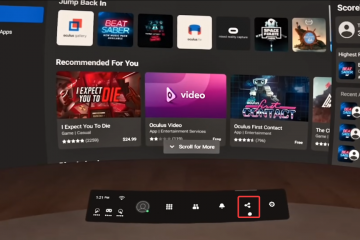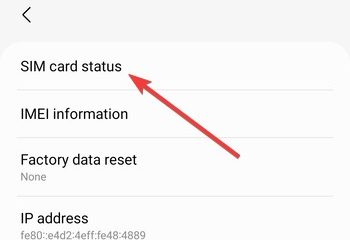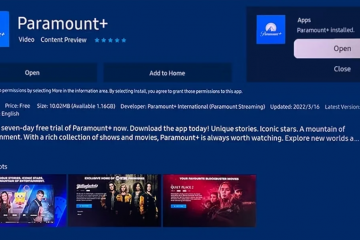Il tuo PIN Roku controlla chi può installare canali o effettuare acquisti sul tuo dispositivo. Se l’hai dimenticato o hai acquistato un Roku usato che richiede ancora un PIN, c’è un modo semplice per capirlo o reimpostarlo. Questa guida spiega tutto ciò di cui hai bisogno per capire il tuo PIN Roku e risolvere facilmente i problemi relativi al PIN.
1) Cos’è il PIN Roku e perché ti serve
Il tuo PIN Roku (numero di identificazione personale) è un codice a 4 cifre che aiuta a prevenire attività non autorizzate sul tuo account. Viene utilizzato per approvare gli acquisti, gestire gli abbonamenti e limitare i contenuti con il controllo genitori.
Roku potrebbe richiedere il tuo PIN quando acquisti o noleggi film, aggiungi canali a pagamento o gestisci profili con restrizioni. La richiesta garantisce che le impostazioni del tuo account rimangano protette da accessi accidentali o indesiderati.
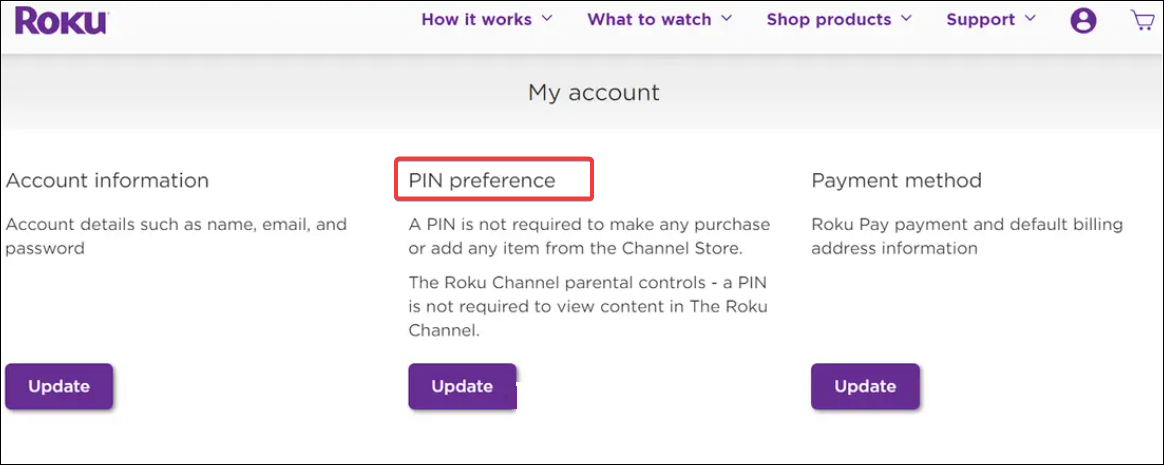
2) Come controllare il tuo PIN Roku online
Il modo più veloce per trovare o modificare il tuo PIN è tramite il tuo Dashboard dell’account Roku. Puoi visualizzare le preferenze del PIN, confermarne lo stato o impostarne uno nuovo se necessario.
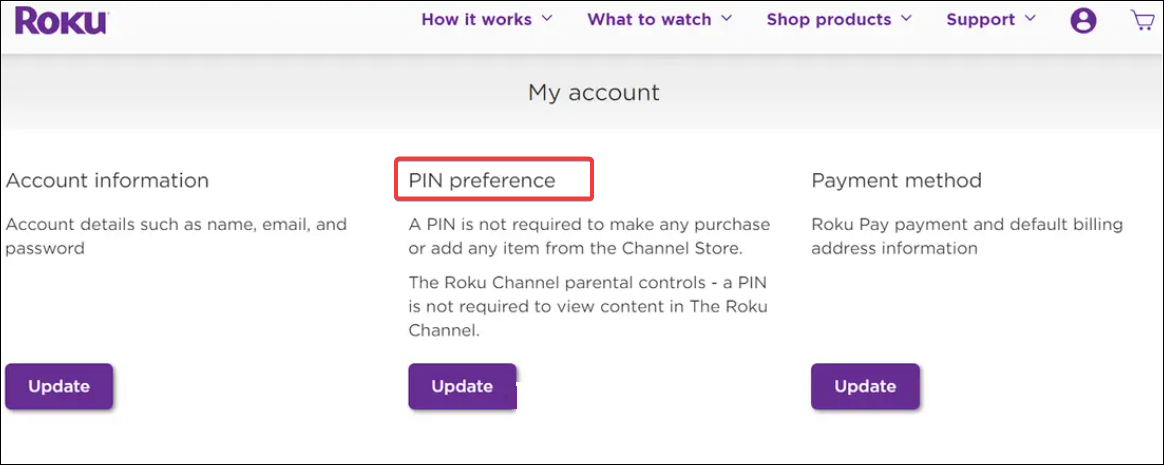
Vai alla pagina di accesso ufficiale dell’account Roku nel tuo browser. Inserisci lo stesso indirizzo email utilizzato sul tuo dispositivo Roku. Ora, fai clic su Il mio account e individua Preferenza PIN nelle impostazioni del tuo account.
3) Visualizza o modifica le impostazioni del PIN
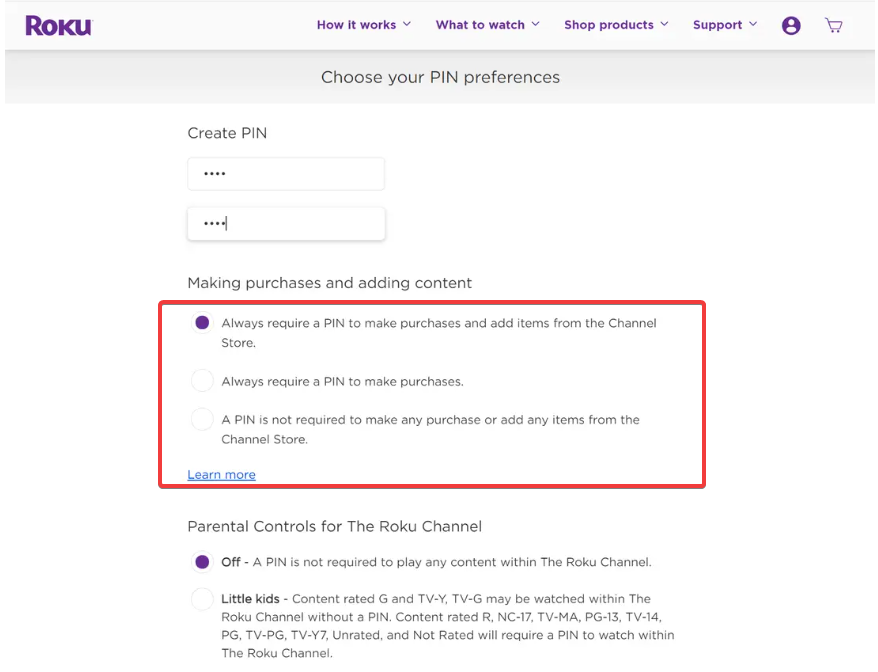
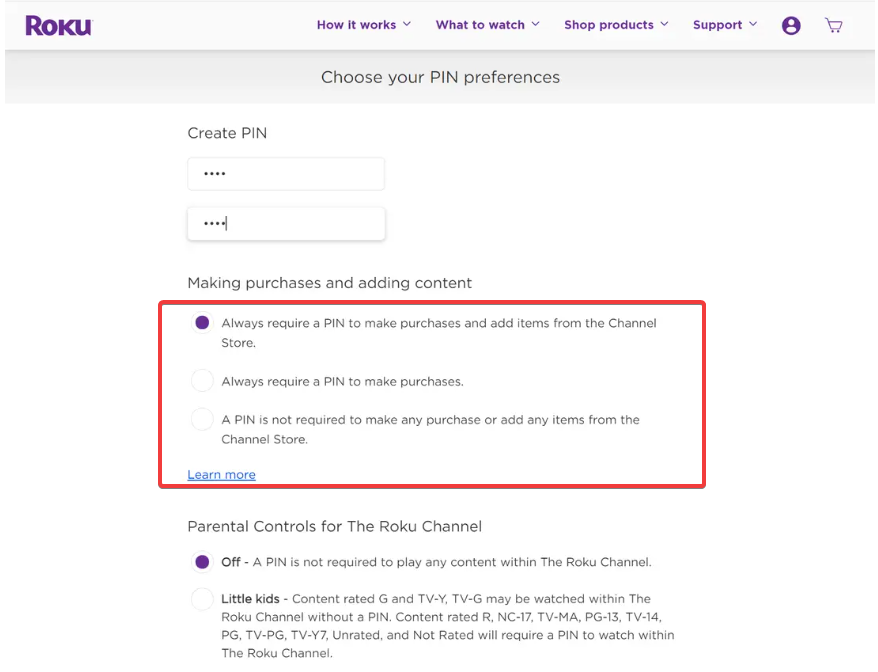
Nella sezione Preferenze PIN, vedrai opzioni come Richiedi sempre un PIN, Solo per gli acquisti o Non richiedere mai un PIN. Puoi anche fare clic su Aggiorna per creare un nuovo PIN se non ricordi quello vecchio.
4) Cosa fare se hai dimenticato il PIN Roku
Accedi al tuo account Roku da un computer o dispositivo mobile e vai a Preferenze PIN. Successivamente, seleziona Aggiorna e inserisci un nuovo codice di 4 cifre. Ora fai clic su Salva modifiche per confermare l’aggiornamento.
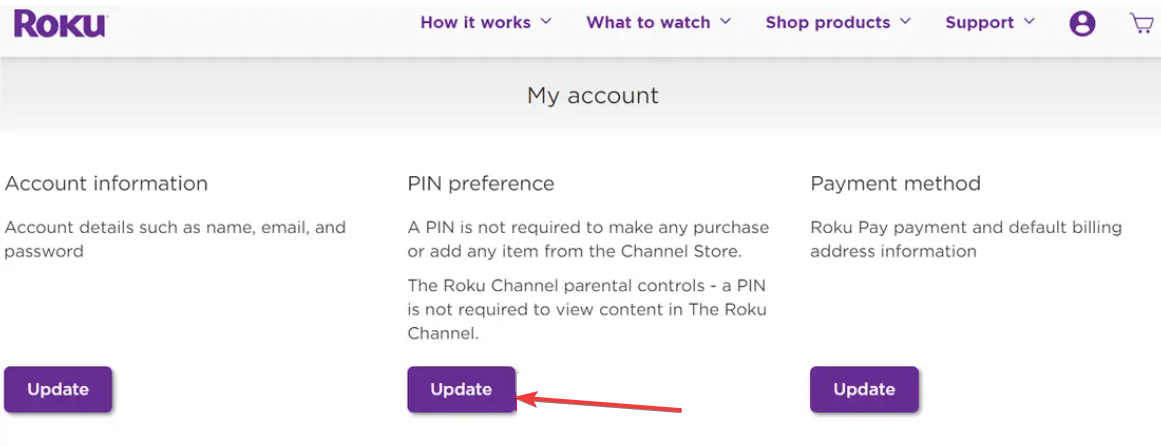
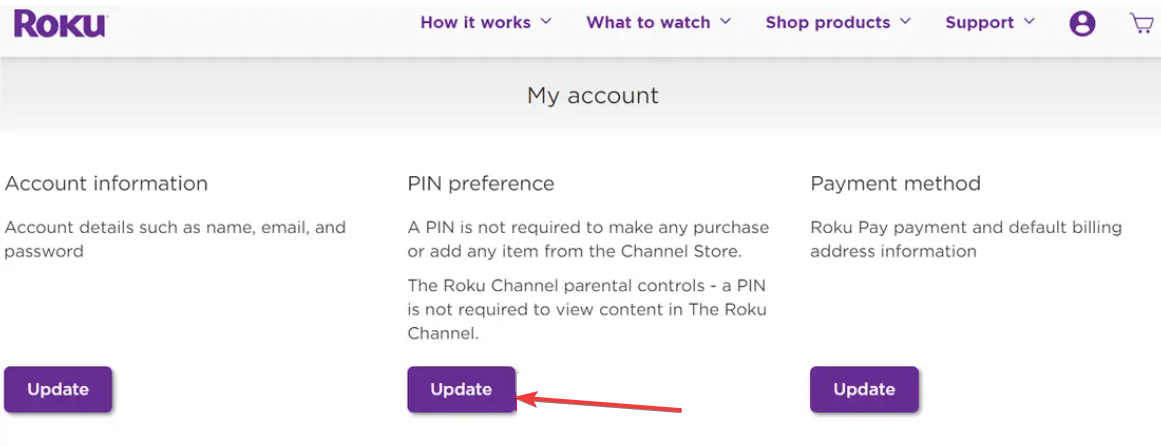
Infine, riavvia il dispositivo Roku o la TV per assicurarti che il nuovo PIN venga sincronizzato. La prossima volta che Roku richiede un PIN, usa quello che hai appena impostato.
5) Come gestire un Roku usato o un dispositivo di seconda mano
Se hai acquistato un Roku da qualcun altro e richiede ancora il PIN, significa che il dispositivo è collegato al suo account. Dovrai scollegarlo e collegare invece il tuo account.
Per fare ciò, premi Home sul telecomando Roku. Vai su Impostazioni > Sistema > Impostazioni di sistema avanzate. Successivamente, seleziona Ripristino impostazioni di fabbrica e inserisci il codice visualizzato sullo schermo per confermare il ripristino. Dopo il ripristino, collega il tuo Roku al tuo account e crea un nuovo PIN.
6) Risoluzione dei problemi comuni relativi al PIN Roku
Roku richiede ancora il vecchio PIN dopo il ripristino: esci da tutti i dispositivi Roku e accedi nuovamente con le credenziali dell’account aggiornato. Assicurati di utilizzare lo stesso indirizzo email associato al nuovo PIN. PIN richiesto per ogni azione: modifica la preferenza PIN in Solo per gli acquisti se trovi fastidiose le continue richieste. Ciò consente la normale navigazione proteggendo comunque pagamenti e abbonamenti.
Suggerimenti per mantenere sicuro il tuo PIN Roku
Crea un PIN univoco di 4 cifre non legato a informazioni personali. Non condividere mai le tue credenziali di accesso Roku. Abilita le notifiche e-mail per gli acquisti per rilevare attività non autorizzate. Controlla regolarmente le impostazioni del tuo account per assicurarti che sia selezionata la preferenza PIN corretta.
Domande frequenti
Cosa succede se non ricordo l’e-mail del mio account Roku? Controlla il tuo dispositivo Roku andando su Impostazioni > Sistema > Informazioni. L’e-mail registrata verrà visualizzata sullo schermo.
Posso utilizzare lo stesso PIN su più dispositivi Roku? Sì. Finché sono tutti collegati allo stesso account Roku, condivideranno un’unica impostazione PIN.
La mia Roku TV ha un PIN diverso dalla mia chiavetta per lo streaming? No. Il PIN appartiene al tuo account Roku, non all’hardware stesso.
Riepilogo
Il tuo PIN Roku protegge gli acquisti e le impostazioni parentali sul tuo account. Puoi visualizzare e modificare le preferenze del PIN nella dashboard del tuo account Roku. Se dimentichi il PIN, creane uno nuovo invece di provare a recuperarlo. I dispositivi Roku usati potrebbero richiedere un ripristino delle impostazioni di fabbrica per rimuovere il vecchio account. Modifica la preferenza del PIN per limitare quando è richiesto per le azioni.
Conclusione
Per capire il tuo PIN Roku, accedi al tuo account Roku e controlla la sezione Preferenze PIN. Non puoi visualizzare il PIN esistente, ma puoi reimpostarlo in qualsiasi momento. Se utilizzi un Roku usato, ripristinalo alle impostazioni di fabbrica e crea il tuo PIN per l’accesso completo. Mantenere il tuo account aggiornato e protetto garantisce un’esperienza di streaming più sicura.